Hvordan gjenta en kolonne på venstre side av hver utskrevne side i Excel 2010
Uansett hva du bruker Microsoft Excel til, er det en sterk mulighet for at du vil trenge å skrive ut noe fra det på et tidspunkt. Dette er ofte et vanskelig forslag, da standard regnearkinnstillinger i Excel vanligvis ikke vil resultere i et stort trykt dokument. Dette gjelder spesielt for flersidede dokumenter. En måte du kan forenkle disse trykte regnearkene på, er imidlertid å konfigurere regnearket til å skrive ut en bestemt kolonne på hver side. For regneark som er orientert med overskrifter i den første kolonnen, er dette en veldig viktig funksjon. Det vil gjøre resten av sidene dine enklere å lese fordi leserne dine kan se hvilken radoverskrift som gjelder på kolonnene de ser på hver side.
Hvordan gjenta kolonner i Excel 2010
Dette er en lignende prosess som vi tidligere har skrevet om å skrive ut en rad på hver side i Excel 2010. Den viktigste forskjellen er at å skrive ut en kolonne på hver side er ideell når regnearket ditt strekker seg langt til høyre, mens du skriver ut en rad på hver siden er bedre egnet for regneark som strekker seg langt nede.
Trinn 1: Åpne regnearket i Excel 2010.
Trinn 2: Klikk på kategorien Sideoppsett øverst i vinduet.

Trinn 3: Klikk på Print Titles- knappen i sideoppsett- delen av båndet øverst i vinduet.
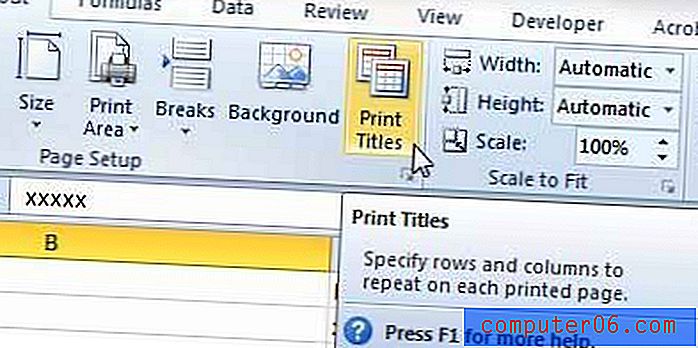
Trinn 4: Klikk inne i kolonnene for å gjenta til venstre felt.
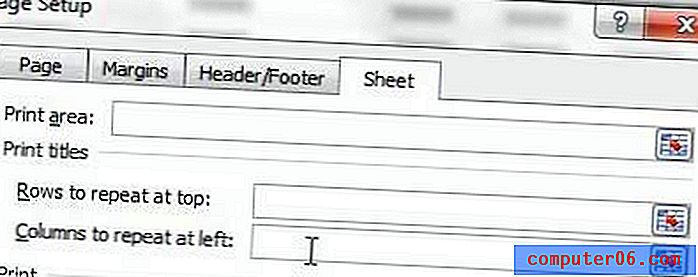
Trinn 5: Klikk nummeret øverst i kolonnen du vil gjenta på hver side. På bildet nedenfor velger jeg for eksempel kolonne A.
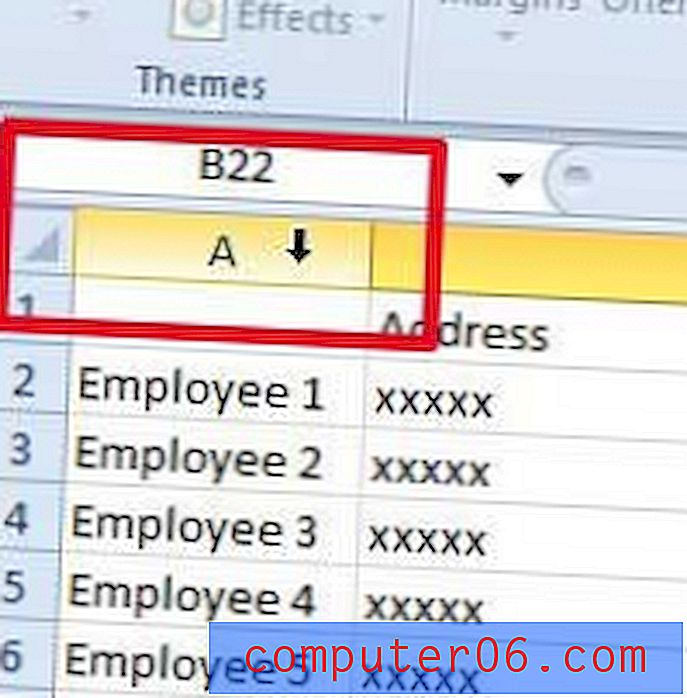
Trinn 6: Dette fyller kolonnene for å gjenta i venstre felt, slik at du kan klikke på OK- knappen nederst i vinduet.
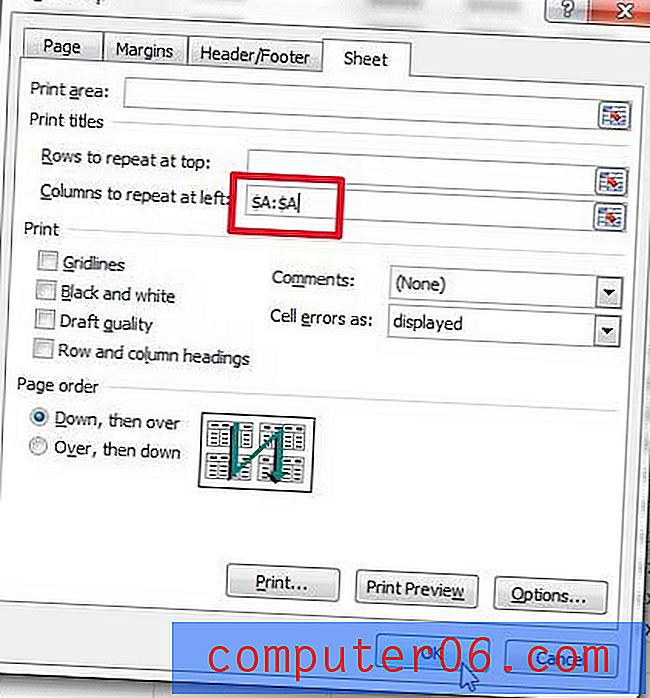
Du kan nå gå videre og ferdig med å konfigurere regnearket etter behov, så vil regnearket skrive ut med den valgte kolonnen gjentatt på hver side.
Hvis du skriver mye fra flere skrivere, kan en trådløs laserskriver være veldig nyttig. Brother lager en trådløs laserskriver som er rimelig og har gode anmeldelser. Lær mer her.
Du kan også lære hvordan du justerer utskriftsinnstillingene slik at de passer til alle kolonnene dine på en side i Excel 2010.



